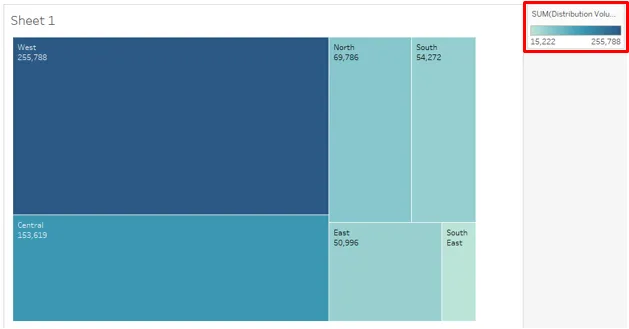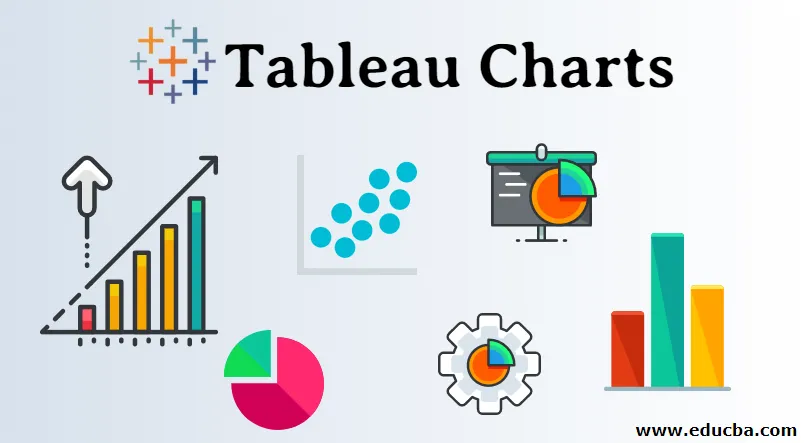
Uvod u tablične karte
Tableau je alat za vizualnu analitiku i nudi čitav niz grafičkih značajki. Na temelju konteksta, korisnik može upotrijebiti prikladne grafikone preko podataka i po potrebi generirati uvide. Svaka od ljestvica u Tableauu ima aplikaciju. Kliknite na Prikaži me i pokažite mišem iznad simbola grafikona, on govori koliko je mjera ili dimenzija potrebno za generiranje grafikona.
Različite vrste karata dostupne na Tableau su sljedeće:
- Barski grafikoni
- Linijski grafikoni
- Područje karte
- Okrugli grafikoni
- Karte drveća
- Bubble Charts
- Karte topline
- Bullet karte
- Kutije i šapat
- Pareto karte
- histograma
- Gantt Chart
Vrste karata u Tableauu
Vidjet ćemo, Vrste karata u Tableauu, jedan po jedan, i mehanizam za njihovo generiranje.
1. Bar grafikoni
- Ovaj grafikon pomaže vizualiziranju mjera u odnosu na dimenziju. Različite kategorije predstavljene su u obliku šipki. Visina šipki odgovara vrijednosti mjere (Količina distribucije).
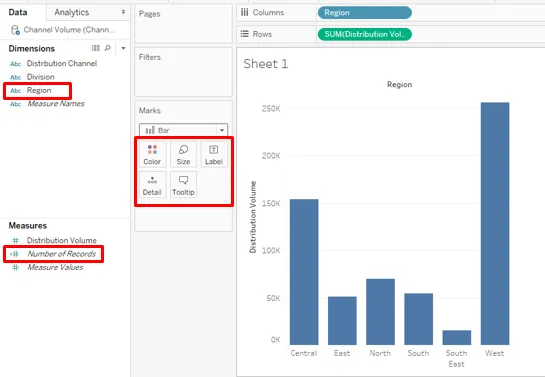
- Kao što je gore prikazano, povucite regiju u regiju Stupci, a volumen distribucije u regiju. To generira vertikalnu traku karte koja prikazuje regiju-volumen distribucije za proizvod.
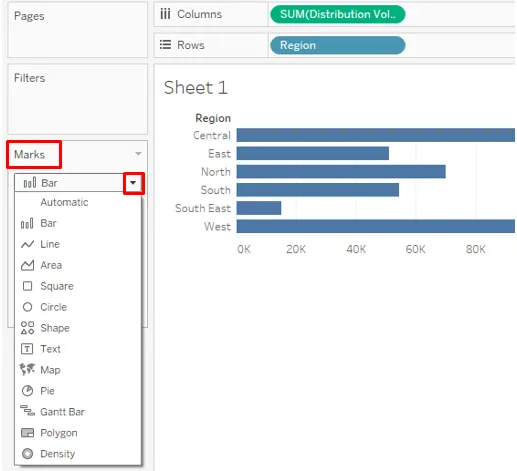
- Dovođenje volumena distribucije u stupce i regije u redove promijenilo je grafikon u vodoravni oblik. Vrsta grafikona može se promijeniti iz padajućeg izbornika na kartici Oznake.
2. Linijski grafikoni
- Podaci prikazuje u obliku crte koja je niz točaka. Linijski grafikoni prikazuju obrazac ili trend koji bismo željeli vizualizirati radi analize. Sljedeći linijski grafikon prikazuje obrazac dnevne temperature.
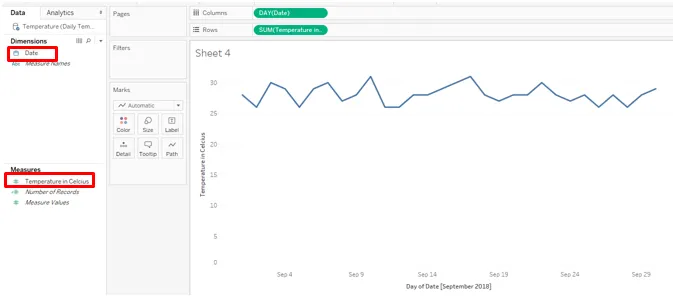
- Postoji više mogućnosti grafikona. Za linijski grafikon odaberite opciju linija (diskretno). Kao što možemo vidjeti u regiji Stupci, Tableau je automatski primjenjivao različite periodične funkcije koje imaju naddimenzionalni datum.
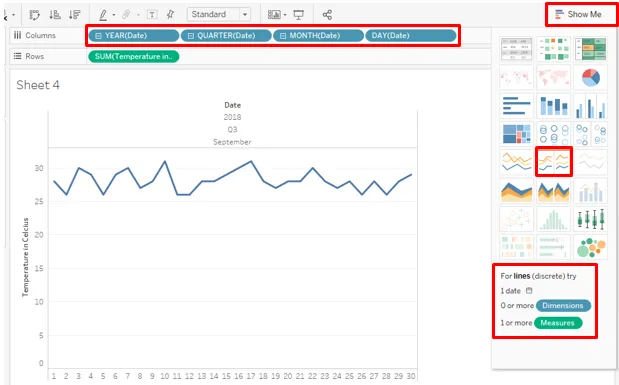
3. Područne karte
- Ovi grafikoni rade na kvantitativnim podacima koji su prisutni u razdoblju, tj. Dnevno, mjesečno, itd. Ako želimo usporediti kategorije s mjerom u određenom vremenskom razdoblju, površinski grafikon pomaže razumjeti razliku u smislu veličine koju predstavlja područje u graf.
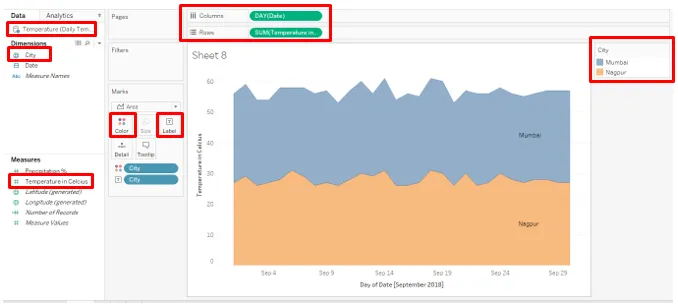
- Izvor podataka za gornju Područnu kartu sadrži podatke o dnevnoj temperaturi za dva grada za rujan 2018. Povucite datum u područje stupca, a temperatura u Celzijusu u regiju redova. Povucite City preko boje i oznake na kartici Marks.
4. Pite karte
- Oni su korisni kada želimo prikazati udio ukupnog doprinosa, npr. Možda bismo željeli vidjeti doprinos svake regije ukupnoj prodaji. Doprinosi su predstavljeni po sektorima kruga. Da biste generirali donji grafikon pita, povucite regiju u stupce i volumen distribucije u redove i kliknite na Pie Charts u Show Me. Povucite regiju iznad oznake.
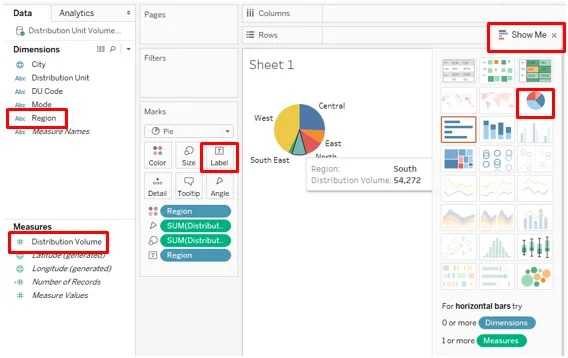
- Zadržite gornji grafikon pita netaknut i samo povucite način rada u područje Stupaca, on daje detalje o količini distribuiranoj u različite regije pomoću dva različita načina, kao što se vidi dolje:
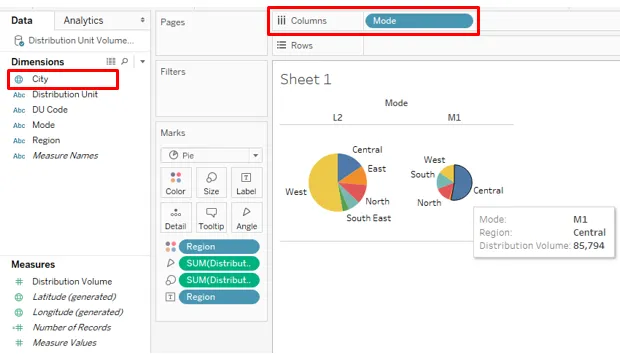
5. Karte drveća
- Ove vizualizacije primjenjuju razmatranja veličine i boje u odnosu na podatke. Na temelju udjela podataka, intenzitet boje i veličine varira. Koristit ćemo podatke koje smo koristili u prethodnom primjeru. Za generiranje mape proizvoda, povucite regiju preko Oznaka. Povlačite količinu distribucije po boji, veličini i oznaci, jednu po jednu.
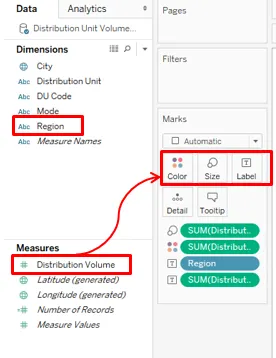
- Kao što vidimo, vrijednost mjere upravlja intenzitetom boje i veličine. Ovdje zapadna regija ima najveću prodaju predstavljenu najmračnijom nijansom i najvećim pravokutnikom. Intenzitet boje ovisi o vrijednosti.
6. Bubble Charts
- Kako naziv govori, grafikon prikazuje podatke u obliku mjehurića. To nam postaje korisno kada imamo više dimenzija preko kojih želimo stvoriti korisne uvide protiv određene mjere.
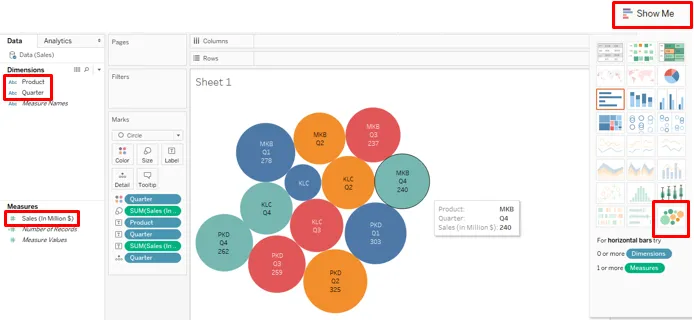
- Da biste generirali gornju Bubble Chart, slijedite dolje navedene korake:
- Prvo povucite proizvod u stupce, a zatim povlačite Sales u redove
- Kliknite opciju Bubble Chart u Prikaži me
- Povucite četvrtinu preko boje
- Povucite proizvod preko oznake
- Povucite prodaju preko oznake
- Povucite četvrtinu iznad Oznake
Ovdje veličina mjehurića predstavlja veličinu mjere. Napominjemo da su različite četvrtine predstavljene različitim bojama.
7. Karte topline
- Karte topline koriste se kada imamo brojne kategorije koje je potrebno usporediti preko mjere. Intenzitet boje pokazuje doprinos kategorije. Oni mogu djelovati kao moćan alat koji uključuje koncept intenziteta topline za vizualizaciju.
- Sljedeća karta topline generirana je za regionalne podatke o prodaji. Da biste generirali kartu, povucite prodaju u milijunima preko boje i veličine i regije te proizvoda u regije stupaca i redaka.
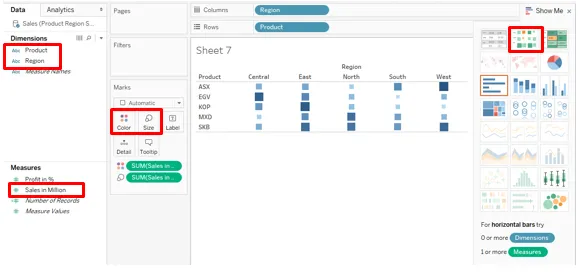
8. Bullet karte
- Bullet karta je korisna kada imamo dvije mjere koje želimo vizualizirati u dvije različite kategorije. Oni nalikuju termometrima. Dvije mjere su postavljene jedna preko druge, dok je jedna predstavljena kao traka, a druga je prikazana kao linija.
- Naši podaci za generiranje grafičke karte sadrže podatke o temperaturi i količini oborina po gradu. Prvo povucite grad u stupce, a temperatura i oborina u redove. Zadana funkcija preko mjere je Zbir. Promijenite ga na Prosječno. U Prikaži me, kliknite Bullet Graphs.
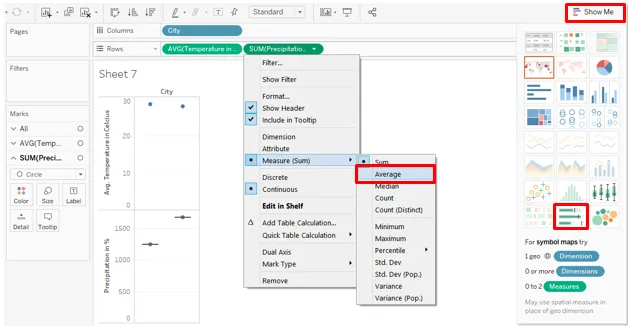
- Kao što slijedi, Bullet Graf zahtijeva dvije mjere. U ovom slučaju imamo oborine i temperaturu kao mjere. Stvorili smo grad s naddimenzionalnim dimenzijama Bullet Graph.
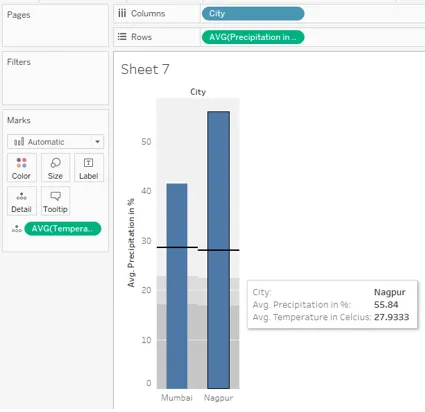
9. Kutija i šapatice
- To je statistički zaplet koji pruža vizualni uvid u širenje podataka. Tehnički gledano, on prikazuje podatke uzimajući u obzir određene statističke čimbenike: srednju, kvartilnu, međukvartilnu i izdanku. Da biste generirali crtež okvira i kutija, povucite Proizvod u stupce, prodaju u redove i četvrtinu preko detalja. Kliknite na planove kutije i šapice u Show Show.
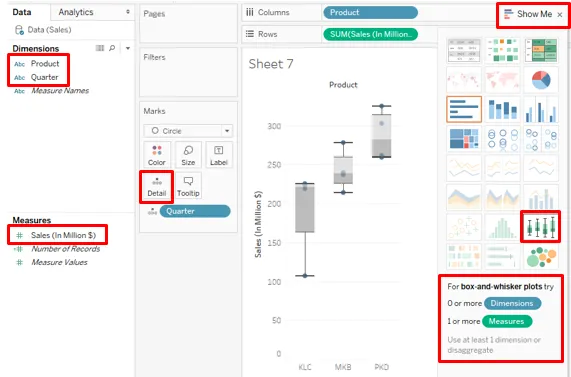
10. Pareto karte
- Ovaj se grafikon koristi za analizu ABC i 80-20. To je poseban tip grafikona koji nije izravno dostupan u Tableau-u, ali se može kreirati. Kombinira dijagrame sa crtama i linijama za generiranje Pareto analize. Upravljanje jajima koristi Pareto Chart kako bi znalo koje kategorije proizvoda doprinose 80% u ukupnoj prodaji.
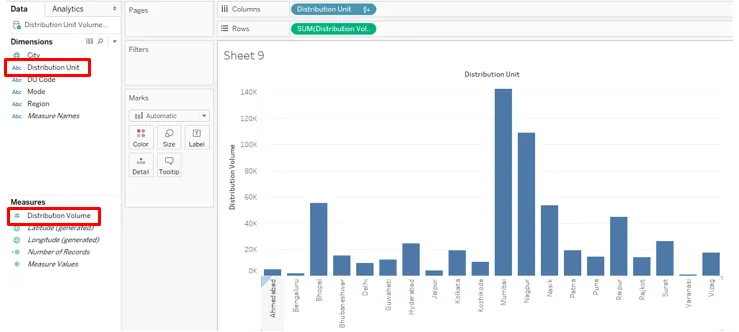
- Za naš primjer koristimo se izvor podataka Volume Volume Volume. U početku povucite jedinicu distribucije u stupce, a količinu distribucije u redove, i razvrstajte rezultat prema silaznom redoslijedu. Dobivamo graf ispod.
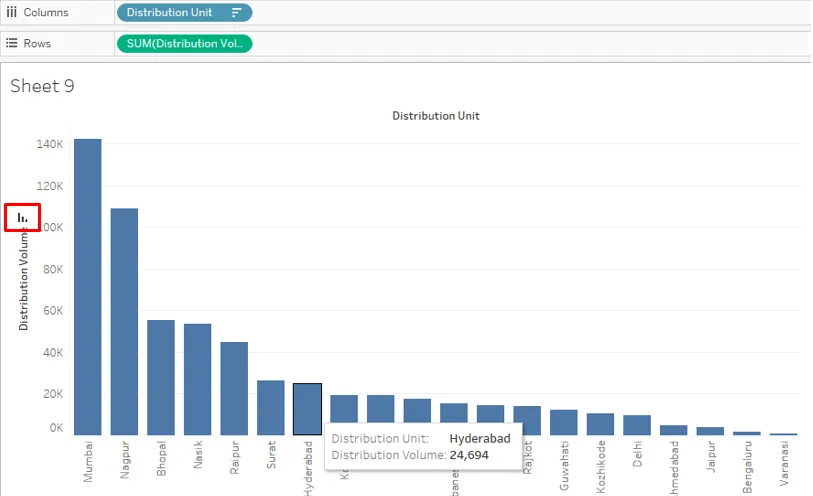
- Sada, drugi put povucite količinu distribucije u regiju redova, kao što je dolje navedeno:
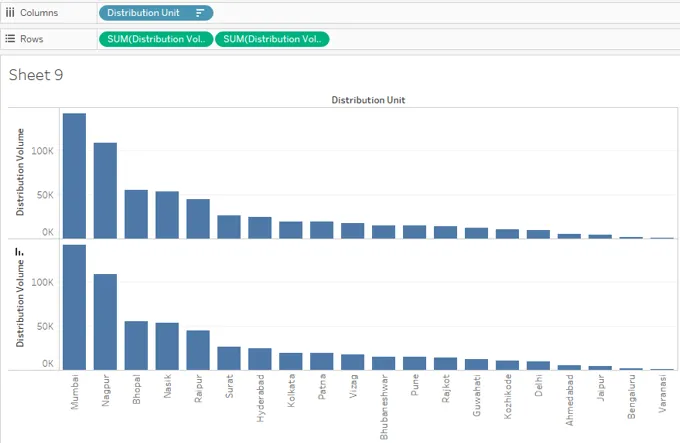
- Za drugi volumen distribucije napravite dvostruku osovinu.
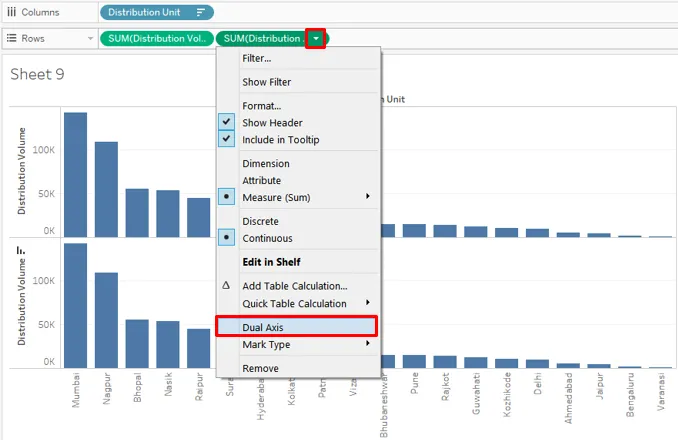
- Kao što je gore, kreiranje dvoosovinskih preslikava obje karte na isti okvir.
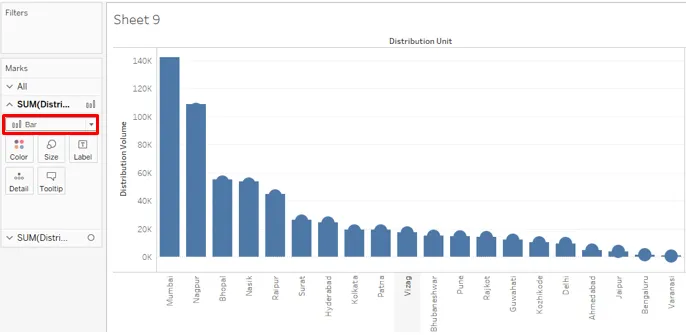
- Tablica tipa može se promijeniti iz padajućeg izbornika. Promijenili smo vrstu grafikona u liniju kao dolje. A također se dvoosna sada pojavljuje na desnoj strani.
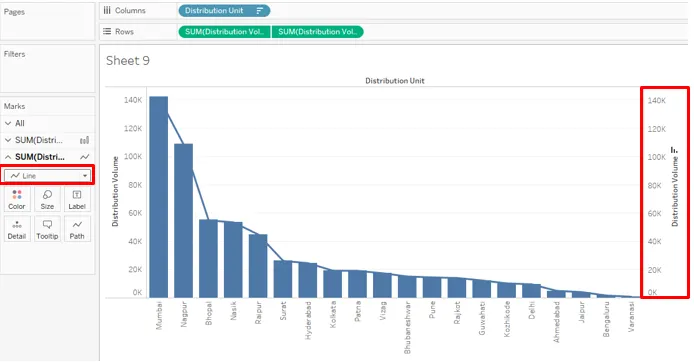
- Boja i druga svojstva grafikona mogu se promijeniti klikom na Boja u kartici Marks. Promijenili smo boju linije u narančastu.
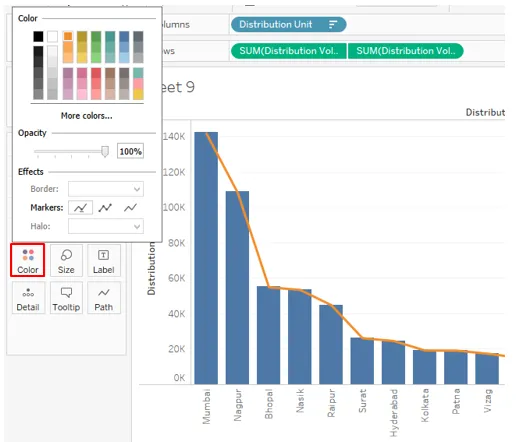
- Sada iz filtra odaberite opciju Dodaj tablicu izračuna .

- U odjeljku Vrsta izračuna kliknite na Trčanje ukupno .
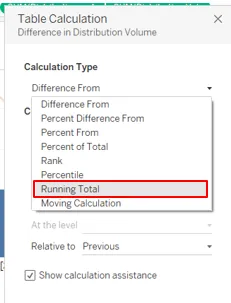
- Otvorit će se s okvirom za izračun tablice, kvačicom na opciji Dodaj sekundarni izračun .
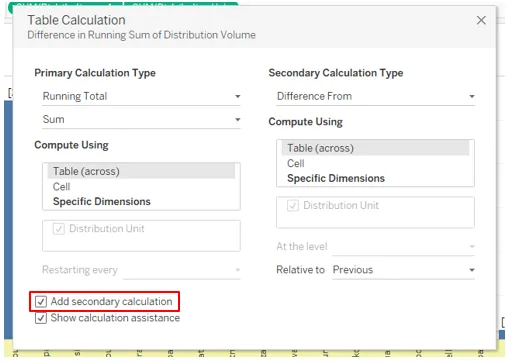
- I odaberite opciju, postotak ukupno.
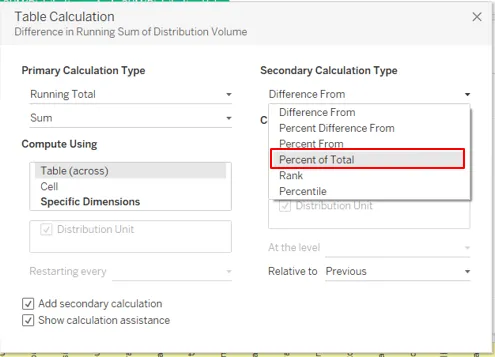
- Sada možete vidjeti traku.
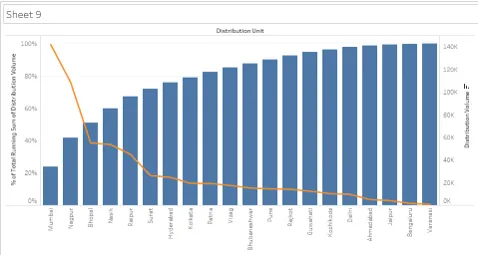
- Promijenite traku grafikona u liniju i linijski grafikon u traku.
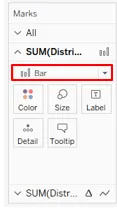
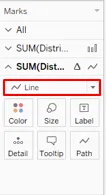
- U nastavku ćete vidjeti traku sa crtama.
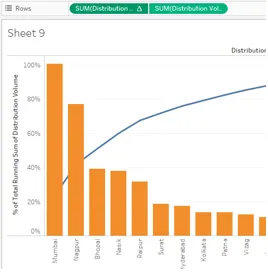
11. Histogrami
- Ovaj grafikon dijeli podatke u kante, a zatim na temelju frekvencije stvara vizualni uvid.
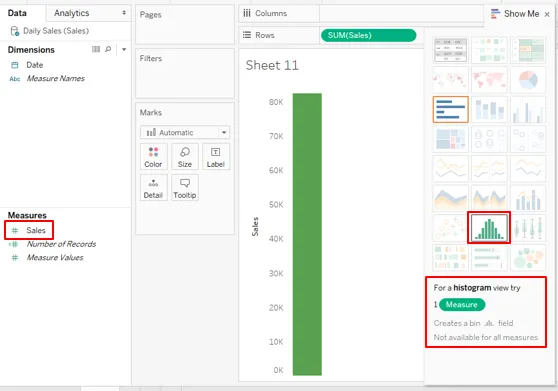
- Povucite Sales u redove, a zatim kliknite na Histogram. Histogram u Tableauu zahtijeva samo jednu mjeru.
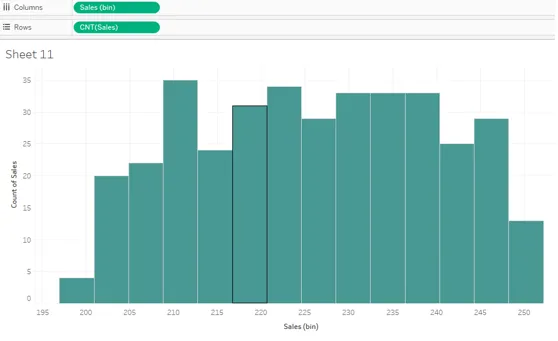
12. Gantt Chart
- Tablica se koristi posebno za nadgledanje projekata. Aktivnosti su predstavljene u obliku vodoravnih šipki prema trajanju. Izradit ćemo Ganttov grafikon za projekt razvoja softvera.
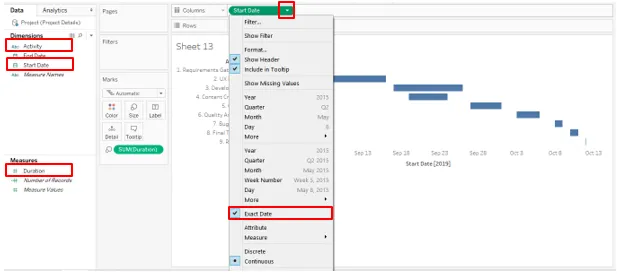
- Povucite datum početka u stupcima i aktivnosti u retke. Za datum početka kliknite Izdvoji datum da biste prikazali datum podataka. Trajanje povlačenja preko veličine
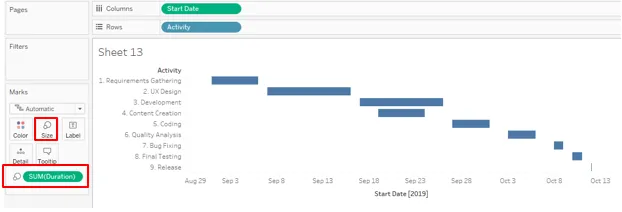
Zaključak
U vizualnoj analitici grafikon je važna jedinica analize. Tableau nudi široke mogućnosti vizualne analitike. Alat dolazi s rasponom grafikona koji se moraju koristiti na temelju konteksta. Te su karte jednostavni za korištenje elemente koji nam pomažu da dublje uđemo u podatke i stvorimo detaljne uvide.
Preporučeni članci
Ovo je vodič kroz Tableau karte. Ovdje smo razgovarali o 12 različitih vrsta karata u Tableauu s kratkim objašnjenjima i ilustracijama. Možete i pregledati naše članke da biste saznali više -
- Barski grafikoni u R
- Bubble Chart u Tableauu
- Što je Tableau?
- Tableau naredbe
- Vodič za Vrste tabličnih grafikona